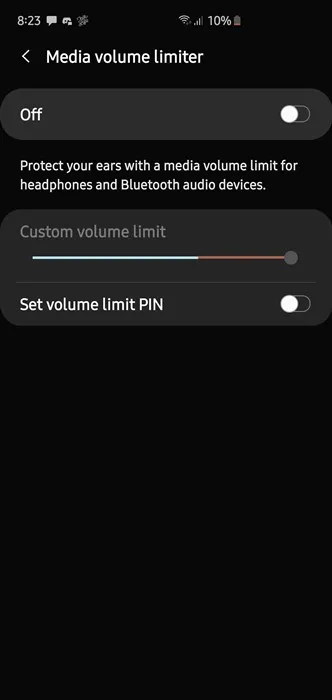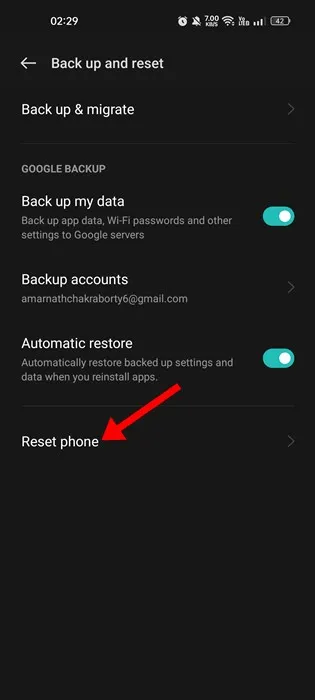แม้จะเป็นระบบปฏิบัติการมือถือที่ได้รับความนิยมมากที่สุดในโลก แต่ Android ก็มีข้อเสียหลายประการ ผู้ใช้ Android มีแนวโน้มที่จะประสบปัญหามากกว่าผู้ใช้ iPhone เนื่องจากเป็นโอเพ่นซอร์ส
เมื่อเร็ว ๆ นี้มีปัญหาที่กวนใจผู้ใช้หลายคนและเป็น “Android ลดระดับเสียงโดยอัตโนมัติ” . หากคุณสงสัยว่าเหตุใดระดับเสียงโทรศัพท์ของคุณจึงทำงานโดยอัตโนมัติ โปรดอ่านคู่มือต่อไป
เหตุใดระดับเสียงจึงลดลงโดยอัตโนมัติบน Android
ขณะนี้อาจมีสาเหตุหลายประการที่ทำให้ระดับเสียงของ Android ลดลงโดยอัตโนมัติ
ปัญหาอาจเชื่อมโยงกับปุ่มปรับระดับเสียง, ความผิดพลาดของซอฟต์แวร์, ไฟล์ Android ที่เสียหาย, แอพที่มีปัญหา ฯลฯ
อุปกรณ์ Android บางรุ่นยังตั้งค่าระดับเสียงเป็น 50% เพื่อหลีกเลี่ยงไม่ให้ปีของคุณเสียหาย อย่างไรก็ตาม โดยส่วนใหญ่แล้ว ระดับเสียงของ Android จะลดลงโดยอัตโนมัติเนื่องจากปุ่มปรับระดับเสียงผิดพลาด
จะแก้ไขระดับเสียงที่ลดลงโดยอัตโนมัติบน Android ได้อย่างไร
ตอนนี้คุณรู้แล้วว่าทำไมระดับเสียงจึงลดลงเองใน Android การแก้ปัญหาอาจเป็นเรื่องง่าย
ด้านล่าง เราได้แบ่งปันวิธีที่ดีที่สุดในการแก้ปัญหา ระดับเสียงที่ลดลงโดยอัตโนมัติ บนสมาร์ทโฟนระบบ Android
1. รีบูตสมาร์ทโฟนของคุณ
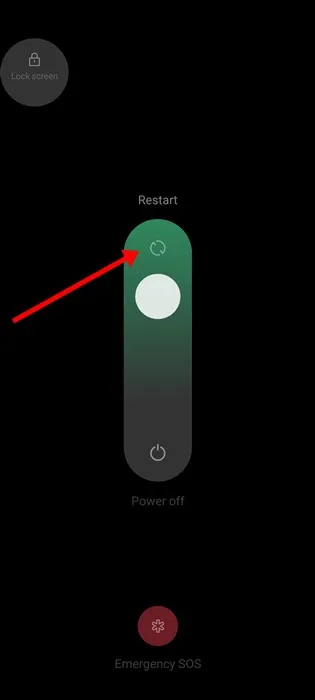
หากคุณพบปัญหาในครั้งแรก โอกาสที่ปุ่มฮาร์ดแวร์จะทำงานผิดพลาดนั้นหายาก
อาจมีข้อบกพร่องหรือความผิดพลาดที่ทำให้ระดับเสียงลดลง ดังนั้น ก่อนที่จะลองทำอะไรอย่างอื่น ตรวจสอบให้แน่ใจว่าได้รีสตาร์ทและตรวจสอบสมาร์ทโฟนของคุณแล้ว
การรีบูตอุปกรณ์ Android ของคุณเป็นเรื่องง่าย กดปุ่มเพาเวอร์ค้างไว้แล้วเลือก “ รีบูต ” หลังจากรีบูตเครื่อง ให้เล่นเพลงหรือเสียงใดๆ และตรวจสอบว่ายังมีปัญหาอยู่หรือไม่
2. ปิดการเตือนระดับเสียง
ดังที่ได้กล่าวไว้ก่อนหน้านี้ โทรศัพท์ Android จำนวนมากมีระดับเสียงจำกัดที่จะเล่นเมื่อตรวจพบชุดหูฟังบลูทูธ
ระดับเสียงบน Android จำกัดระดับเสียงโทรศัพท์ของคุณไว้ที่ 50% เพื่อป้องกันหูของคุณ
หากคุณเพิ่มระดับเสียงแล้วเสียบหูฟังเข้ากับโทรศัพท์ของคุณ ตัวจำกัดระดับเสียงน่าจะทำงานของมัน ดังนั้น คุณต้องปิดตัวจำกัดระดับเสียงบนอุปกรณ์ Android ของคุณเพื่อแก้ปัญหา
- เปิดแอป "การตั้งค่า" บนอุปกรณ์ Android
- ในการตั้งค่า ให้แตะ เสียงและการสั่นสะเทือน .
- จากนั้นคลิกที่จุดสามจุดที่ด้านบนขวาแล้วเลือก ตัวจำกัดระดับเสียงของสื่อ .
- คุณต้องปิดคุณสมบัตินี้
แค่นั้นแหละ! หลังจากทำการเปลี่ยนแปลงแล้ว ให้เสียบชุดหูฟังกลับเข้าไปใหม่ คราวนี้ Android จะไม่ลดระดับเสียงลง
3. ตรวจสอบปุ่มปรับระดับเสียง
ปุ่มปรับระดับเสียงผิดพลาดมักเป็นสาเหตุหลักที่ทำให้ระดับเสียงเบาโดยอัตโนมัติใน Android คุณต้องตรวจสอบว่าปุ่มปรับระดับเสียงค้างหรือมีร่องรอยความเสียหายให้เห็นหรือไม่
หากปุ่มระดับเสียงหยุดในขณะที่กดค้างไว้ ระดับเสียงจะลดลง ในกรณีที่คุณมีปุ่มปรับระดับเสียงที่ผิดพลาด คุณต้องให้ช่างเทคนิคทำการเปลี่ยนปุ่มนั้น หรือคุณสามารถใช้แอพของบริษัทอื่นเพื่อปิดใช้งานปุ่มปรับระดับเสียงโดยสมบูรณ์ จากนั้นจึงควบคุมระดับเสียงจากการตั้งค่าเสียง
4. บู๊ตโทรศัพท์ของคุณเข้าสู่เซฟโหมด
เช่นเดียวกับคอมพิวเตอร์ของคุณ โทรศัพท์ Android ของคุณมีโหมดปลอดภัยที่ซ่อนอยู่ เซฟโหมดทำงานโดยปิดการใช้งานแอพของบุคคลที่สามทั้งหมด คุณสามารถได้อย่างง่ายดาย เรียกใช้โทรศัพท์ Android ของคุณในเซฟโหมด .
ช่วยให้คุณค้นหาแอปพลิเคชันที่มีปัญหาซึ่งอาจรบกวนการทำงานของระบบเสียง
หากระดับเสียงไม่ลดลงในโหมดปลอดภัย คุณต้องตรวจสอบแอปของบุคคลที่สามที่คุณติดตั้งล่าสุด คุณสามารถปิดใช้งานได้ทีละรายการจนกว่าคุณจะพบสาเหตุของปัญหา
5. โรงงานรีเซ็ตสมาร์ทโฟนของคุณ
มัลแวร์ ไวรัส แอปของบริษัทอื่น และการตั้งค่าที่ไม่ถูกต้องอาจทำให้ระดับเสียงโทรศัพท์ของคุณต่ำลงถึงระดับหนึ่ง หากคุณไม่พบปัญหาที่แท้จริงของระดับเสียงที่ลดลงเองใน Android การรีเซ็ตเป็นค่าจากโรงงานคือตัวเลือกที่ดีที่สุด
อย่างไรก็ตาม การรีเซ็ตเป็นค่าเริ่มต้นจากโรงงานจะลบแอพของบุคคลที่สามและการตั้งค่าที่ผู้ใช้กำหนดเองทั้งหมด คุณจะสูญเสียไฟล์ของคุณด้วย ดังนั้น สร้างการสำรองไฟล์ของคุณก่อนที่จะรีเซ็ตสมาร์ทโฟนของคุณ
6. ขอความช่วยเหลือจากผู้เชี่ยวชาญ
เราหมายถึงความช่วยเหลือจากผู้ผลิตโทรศัพท์ของคุณ คุณสามารถนำโทรศัพท์ของคุณไปที่ศูนย์บริการในพื้นที่เพื่อค้นหาสาเหตุที่แท้จริงของปัญหา
ไม่ใช่ทุกอย่างที่อยู่ในมือเรา และถ้าปัญหาอยู่ในการ์ดเสียงของอุปกรณ์ของคุณ ทีมสนับสนุนจะช่วยคุณได้ หากโทรศัพท์ของคุณอยู่ในประกัน พวกเขาจะซ่อมให้โดยไม่มีค่าใช้จ่าย
หากคุณไม่มีร้านค้าอย่างเป็นทางการ คุณสามารถนำโทรศัพท์ของคุณไปที่ร้านซ่อมในพื้นที่ที่ใกล้ที่สุดและอธิบายปัญหาได้
ดังนั้นนี่คือวิธีแก้ไขที่ดีที่สุด ลดระดับเสียงโดยอัตโนมัติบน Android . แจ้งให้เราทราบหากคุณต้องการความช่วยเหลือเพิ่มเติมในความคิดเห็น และหากบทความนี้ช่วยคุณได้ แบ่งปันกับเพื่อนของคุณ